Возможности iOS 11 от Apple для iPhone и iPad.
Обновление : Дата выхода iOS 11 стала известна, по крайней мере, публичной бета-версии, которая позволит всем желающим установить iOS 11 на свои iPhon’ы и iPad’ы.
На что похожа новая операционная система? Стоит ли хлопотать о тестировании незавершенного программного обеспечения? Мы добавили все ответы и обзор каждой новой функции iOS 11 ниже.
iOS 11 преобразует ваш iPhone и iPad, а обновление от Apple доступно прямо сейчас, либо через три месяца, в зависимости от того, кто вы.
Это особенно большое обновление для планшетов iPad. Планшеты Apple станут ещё лучшей альтернативой ноутбукам (для некоторых людей), благодаря обновлению многозадачности в iOS. И iPad и iPhone также получают реорганизованный Центр Управления.
Появились новые режимы камеры, Siri стала умнее, iOS 11 (наконец) заставляет Apple выступать на переднем краю инноваций. На данный момент слухи об AR8 для также подтверждены.
Здесь всё, что вам нужно знать о бета-версии iOS 11, которая теперь открыта для широкой публики.
Новая док-панель iOS 11 повышает многозадачность iPad
Новые iPad Pro 10.5 и iPad Pro 12.9 становятся заменой ноутбуков для многих пользователей, в то время как iOS 11 облегчает эту задачу.

Новая сетка многозадачности в обновленном центре управления.
iOS 11 включает новую панель, как на компьютерах Mac, и она следует за вами из приложения в приложение, расположенная внизу. Док-панель скрыта, но вы всегда можете вытащить её, чтобы получить доступ к функциям многозадачности.
Нижняя панель приложений также отображается в меню многозадачности, которое теперь выполнено сеткой. Теперь гораздо легче переходить между приложения, как, например, на MacBook.
Комментарий редакции : Это самая важная часть iOS 11, если у вас есть новый iPad. Мы обнаружили, что новый док и сетка меню многозадачности, существенно облегчают переключение между приложениями, что делает планшет больше похожим на компьютер с несколькими окнами. Это важно для растущего числа пользователей, которые используют iPad Pro в качестве замены ноутбука.
Перетаскивание дебютирует на iPad
Функция «Drag and Drop» также дебютирует на iOS 11 и мгновенно запускает приложения в режиме разделенного экрана, когда вы перетаскиваете их в сторону от основной рабочей области экрана.

Перетаскивание приложений в режиме разделенного экрана.

Вы также можете перетаскивать фотографии и гиперссылки через приложения с помощью разделенного экрана.
Вы также можете переносить и другие данные на половину экрана: текст, фотографии, гиперссылки и файлы. Это не iMac Pro – это ответ Apple на сенсорные компьютеры.
iOS 11 заставляет iPad чувствовать себя ближе к ноутбукам, нежели iPhone очень большого размера, и это именно то, чего пока не предлагают планшеты с Android, даже новый Samsung Galaxy Tab S3.
Перетаскивание для iPhone может быть возможно в будущем, но, по словам бета-тестеров, в настоящее время функция отключена для текущей версии iOS 11.
Комментарий редакции : Эта функция устраняет несколько ненужных шагов при использовании iPad, повышая производительность. В нашем тестировании было значительно легче копировать, а затем вставлять текст и фотографии с помощью меню разделенного экрана. Работает всё отлично. Мы страдали от нехватки этой возможности последние два года, но теперь мы можем перетащить любые данные.
Обновление iOS 11: Дата выхода
Теперь, когда мы закончили с новостями iOS 11 – и до того, как мы перейдем к остальным изменениям, давайте притормозим на дате выхода iOS 11.

iOS 11 выходит этой осенью, согласно Apple, но разработчики, зачисленные в программу разработчиков Apple, могут скачать iOS 11 прямо сейчас, по крайней мере, в ранней форме обновления.
Вы также можете проверить своё устройство на предмет обновления, поскольку Apple только-только запустила публичную бета-версию iOS 11 (26 июня 2017 года), и она доступна как на iPhone, так и на iPad.
Комментарий редакции : Нужно ли загружать iOS 11? Мы это сделали (очевидно). По большей части это потрясающее обновление, но некоторые приложения, которые полагаются на Bluetooth-замки, могут плохо работать. Разработчики устранят проблемы, но это может не произойти до сентября, когда выходит iPhone 8.
В iOS 11 есть намек на iPhone 8 AR
Обновление iOS 11 предлагает Apple самую большую платформу AR в мире – благодаря большому количеству iPhon’ов и iPad’ов. Это настоящий момент истины для поклонников дополнительной реальности и разработчиков этой сферы.

Вот почему Apple ARKit, ориентирован на разработчиков – это интересный набор для всех, а не только для разработчиков приложений. Он намекает на самые большие возможности, которые придут с iPhone 8 через три месяца. Приготовьтесь к футуристическим возможностям дополнительной реальности.
Что такое Apple ARKit на iOS 11? Разработчики смогут размещать виртуальные объекты в реальном мире с помощью вашего iPhone или iPad и его камеры.
Это похоже на действительно продвинутую версию Pokemon GO, но с гораздо большим количеством возможностей.

На столе ничего нет. Но на экране iPad разыгрывается целый интерактивный мир.
Фактически, Pokemon Go стала одним из нескольких демонстрационных выпусков AR, продемонстрированных Apple. Но ещё больше нас впечатлило то, что продемонстрировала студя Питера Джексона, Wingut AR
Сложная витрина дополнительной реальности включила битву между форпостом и космическими кораблями, и всё это происходило на мирном и безжизненном столике в гостиной.
Заговаривая о планшетах, IKEA, как сообщается, становится партнером по запуску функции iOS 11 AR, позволяя размещать виртуальную мебель в комнатах с точностью до миллиметра.
Apple только что создала новую игровую площадку для миллионов существующих устройств, навязав проблемы для Microsoft Hololens и Google Tango.
Комментарий редакции : не ждите потрясающего опыта работы с дополнительной реальностью, если вы сейчас загрузите бета-версию iOS 11. Это инструменты разработчика, предназначенные для создания будущего виртуальной реальности в iPhone и iPad. Тем не менее, мы очень надеемся на большой толчок дополнительной реальности от Apple, учитывая, как много устройств работает на iOS.
iOS 11 тестирует Apple Pencil
Apple Pencil – отличный инструмент для серии планшетов iPad Pro, но наша единственная жалоба на стилус заключается в том, что вы не можете использовать его везде, где захотите в приложениях.
Это важное изменение для iOS 11. Приложение Instant Markup позволяет вам рисовать на PDF-файлах и фотографиях, а Instant Notes позволяет записывать всё, как можно скорее – прямо с экрана блокировки.
Все ваши мгновенные заметки на заблокированном экране устройства сохраняются в заметках, поэтому не волнуйтесь. И, опираясь на заметки рядом с существующим текстом, вы можете очень хитро работать с документами.

Делайте заметки, даже с экрана блокировки. Заметки сохраняются в Notes.

Вы можете вносить изменения с помощью Apple Pencil даже в PDF-файлах и картинках.

Текст, уйди с дороги. Я тут рисую!

Сканируйте и подписывайте документы без потребности в многофункциональном принтере.
Сканер документов поражает детализацией сканирования важных документов, которые вам нужно подписать.
Он сканирует, обрезает края, удаляет наклон и блики, позволяет заполнять пробелы или подписывать документы с помощью Apple Pencil.
Комментарий редакции : Это ещё одно значительное обновление для серии iPad Pro. Мы не говорим, что Apple Pencil до того был бесполезен, но сценарии его использования были весьма ограничены (привет, художники). Теперь iOS 11 делает стилус многофункциональным инструментом для повышения производительности, а также приходит рука об руку с волшебным сканером документов от Apple.
Новые сочетания клавиш для iPad
Apple повышает продуктивность с увеличением iPad Pro до 10,5-дюймового экрана, в то время как iOS 11 улучшает продуктивность с новыми сочетаниями клавиш.

Вам больше не придется переключаться на второй слой клавиатуры.
Это решение сочетает в себе буквенные клавиши с цифрами, символами и пунктуационными знаками (обычно на втором слое клавиатуры), а доступ к ним получается по средствам нового жеста.
Нажатие клавиши и смещение вниз проще, чем переключение между двумя слоями клавиатуры. Мы хотели увидеть нечто подобное ещё на iPhone 7 Plus.
Комментарий редакции: Это одно из самых маленьких изменений в iOS 11, но также и одно из самых важных. Отсутствие необходимости переключаться назад и вперед между слоями клавиатуры экономит вам шаг, который возвращает около полутора секунд времени. Распределите это время на весь день, и вы начнете работать гораздо быстрее, испытывая меньше стресса во время набора большого электронного письма, полного разных опечаток и специализированных символов. Нам очень нравится эта новая функция iOS 11.
Apple Files открывает много облаков
Apple дебютирует с новым приложением «Files» в iOS 11, которое позволяет сортировать все ваши файлы. Вы можете просматривать, искать и организовывать их все в одном месте.

Apple Files не только умеет работать с последними файлами вашего iPad, но и с другими устройствами iOS, а также включает iCloud Drive и другие сервисы, в том числе Box, Google Drive и Dropbox.
Ещё один способ, с помощью которого Apple пытается сделать iPad Pro де-факто компьютером для людей, которым не нужен MacBook 2017 или iMac Pro.
Комментарий редакции : этот шаг, как объявление Apple Pencil два года назад, идет вразрез с тем, чего мы ждали от компании. Тем не менее, это приветствуемое изменение с iOS 11. Вы можете не использовать приложение Files сразу, поскольку будете полагаться на старое управление документами, но это важное обновление для вашего устройства Apple.
iMessages больше не занимает память
Обновление iOS 11 делает iMessages ещё лучше, благодаря бесшовной синхронизации с iCloud на вашем iPhone, iPad и Mac.

Это означает две вещи. Во-первых, когда вы удаляете пузырь диалога на iPad, он также исчезает на вашем iPhone и MacBook Pro. Отлично.
Во-вторых, обновление освобождает память iMessage, настоящая проблема для бешенных писателей сообщений, которая оставалась с момента запуска iMessage.
Независимо от того, знаете ли вы об этом, iMessages занимает кучу места на вашем iPhone и iPad, это раздел «Другое», если вы когда-нибудь оценивали место через iTunes.
Вскоре с обновлением iOS 11 вы сможете создать резервную копию всех сообщений iMessages в iCloud, чтобы заархивировать их в безопасных интернет-серверах Apple. Большое облегчение.
Комментарий редакции : Сам факт того, что iOS 11 синхронизирует iMessages между устройствами через iCloud, может быть большим изменением, чем все косметические дополнения, а также включение стикеров с iOS 10. Почему? Потому что, несмотря на то, что это отличное текстовое приложение, тем более, что вы можете отправлять сообщения с Mac и iPad (что не так просто сделать изначально на Android), сообщения могли оставаться на других устройствах после их удаления. Тот факт, что приложение освобождает место на памяти устройства становится приятным бонусом.
Платежи Apple Pay для друзей
Apple Pay расширяется, включая возможности персонализации платежей с обновлением iOS 11. Это именно то, что делали Venmo и PayPal, но через бесплатное приложение.

Платежи Apple Pay используют Touch ID для аутентификации и iMessages для отправки между друзьями или другими контактами, которые должны вам деньги.
С таким количеством бесконтактных вариантов оплаты в iOS прямо сейчас, включая Gmail и Facebook, нет причин искать должников лично.
Комментарий редакции : это попытка Apple расширить возможности Apple Pay в конкуренцию Venmo, и в целом это хорошо. Независимо от того, многие ли пользователи смогут получить пользу от этого решения, эффективность ещё предстоит выяснить. Трудно привлечь внимание к этой функции iOS 11, даже если она может быть удобной в повседневной жизни.
Добро пожаловать в новый магазин приложений!
Мы не дождались обновления iTunes на WWDC 2017, но iOS 11 предлагает нам совершенно новый App Store для iPhone и iPad.

Вкладка «Сегодня» приводит вас к ежедневно обновляемому списку приложений, а также рассказывает о лучших приложениях. Формат очень похож на то, что Apple сделала с музыкальным приложением в прошлом году.
Не волнуйтесь, каждое приложение по-прежнему имеет отдельную страницу, но iOS 11 уделяет большое внимание новым вкладкам «Игры» и «Приложения», что лучше освещать доступный выбор в этих областях.
Apple утверждает, что новый магазин приложений на ваших мобильных устройствах «предназначен для поиска» и является эффективным способом ускорить загрузку приложений, как это было девять лет назад.
Комментарий редакции : Мы рассмотрели новый App Store в обновлении iOS 11. Вкладка «Обновления» пока не оптимизирована из-за большого количества пробелов в меню и более крупного текста, который занимает больше строк, нежели раньше, но везде, где это выгодно. Своевременные изменения для этого приложения.
Обновление iOS 11: Лучший звук без потерь
Это пока не подтверждено, но было намечено, iOS 11 может поддерживать аудио без потерь, благодаря новому приложению Files.

Звуковая поддержка Apple FLAC без потерь на iPhon’ах и iPad’ах, наконец, даст нам возможность слушать несжатые файлы без преобразования в стандарте FLAC.
Это небольшое, но значимое изменение для ранее используемого мобильного аудиоплеера Apple, а также для будущего AirPlay 2 и Apple HomePod.
Комментарий редакции : Мы пока не смогли испытать эту функцию iOS 11, но это многообещающее изменение для любителей аудио. Мы также в восторге от перспективы iOS 11, позволяющей нам контролировать несколько динамиков отдельно или все одновременно – даже если они принадлежат разным производителям.
Siri умнее и звучит по-другому

Чтобы заставить Siri звучать как искусственный интеллект из будущего, Apple дает виртуальному помощнику возможность говорить одно и то же слово с разными тонами. Это существенно отличается от роботизированного произношения.
Siri также наращивает контекстное обучение, так как раскрывает различные вариации предложений после того, как вы прочли конкретную новость в Apple News или Safari.
Вы только что прочитали новости об Исландии и начали вводить слово, вроде Рейкьявик? Пусть Siri исправит очередную опечатку.
Siri находится на 375 миллионах устройств и работает на разных языках и в разных странах, охватывая больше, чем любой другой помощник. Поэтому Apple использует его развитие на фоне обновления iOS 11.
Помощник использует глубокое обучение для быстрого перевода, чего мы не видели раньше. Хотите заказать оригинальное блюдо на китайском языке? Просто попросите Siri сделать это за вас.
После релиза iOS 11 самое время заняться очисткой телефона от всего лишнего, чтобы освободить место и подготовиться к обновлению.
Требования к дисковому пространству во время установки iOS 11 значительно уменьшились по сравнению с iOS 8, просившей 4,6 Гб. Тем не менее, освободить немного места не помешает: это сильно облегчит установку и работу с iOS 11. В этой статье вы можете найти несколько советов на этот счёт.
Сколько места занимает iOS 11?
Это зависит от устройства. Обновление iOS 11 через беспроводную сеть требует 1,7-1,8 Гб; ещё 1,5 Гб используется временно в процессе установки.
Поэтому желательно иметь хотя бы 4 Гб свободного места на диске перед обновлением. Если у вас столько нет, инструкция ниже поможет вам освободить немного дискового пространства на своём iPhone, iPad или iPod.
Как освободить место на iPhone и iPad
1. Узнайте, сколько места занято
Прежде чем удалять свои приложения и фотографии, лучше сперва посмотреть, сколько свободного места у вас есть и чем занято остальное.
Чтобы сделать это, откройте Настройки > Основные > Хранилище и iCloud > Хранилище > Управлять.
Там вы найдёте полный список установленных приложений, наряду с вещами вроде фотографий и Apple Music.
Вверху списка расположены приложения, занимающие больше всего места на диске. С ними надо разобраться в первую очередь.
2. Удалите лишние приложения
Если вы не помните, что делает приложение, оно вам скорее всего не нужно. Если вы не использовали его месяц - тоже. Помните, что его всегда можно легко установить обратно (вместе с данными, если у вас включено резервное копирование в iCloud).
Через «Хранилище» можно посмотреть, сколько места занимают данные приложений. Оттуда же их можно удалить.

Некоторые программы вроде Facebook могут занять до гигабайта места исключительно за счёт кеширования. В таких случах единственный выход - удалить приложение и установить его заново.
3. Удалите скачанные файлы
Если вы слушаете музыку через Apple Music или сохраняете видео с YouTube в VLC, свободное место на диске может очень быстро закончиться.
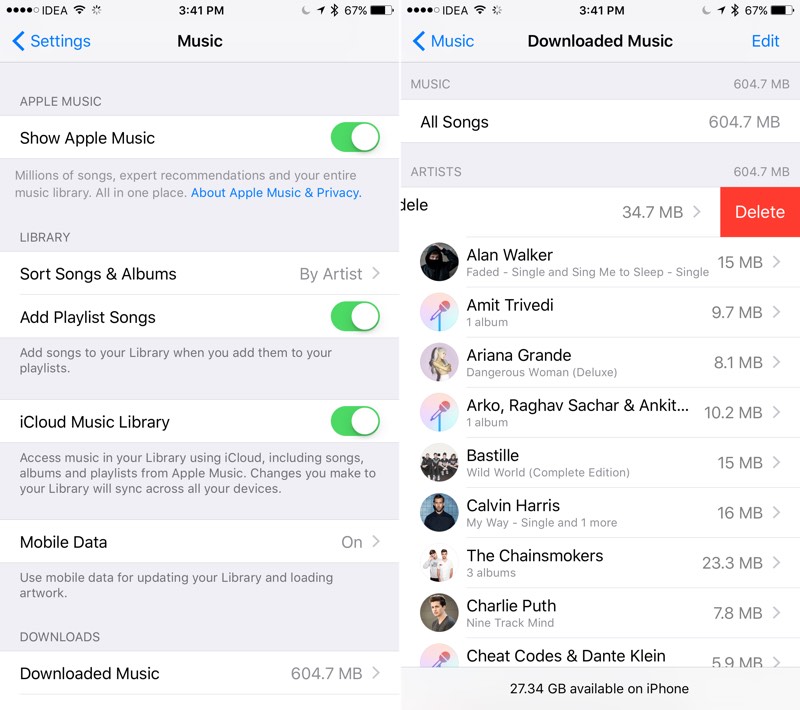
Чтобы просмотреть список треков, загруженных через Apple Music, откройте Настройки > Музыка > Загруженная музыка. Вы сможете просмотреть список альбомов или песен. Чтобы удалить что-нибудь, смахните его влево.
4. Очистите кеш Safari
Кеш Safari легко очистить в любой момент: откройте Настройки > Safari и выберите «Очистить историю и данные сайтов».
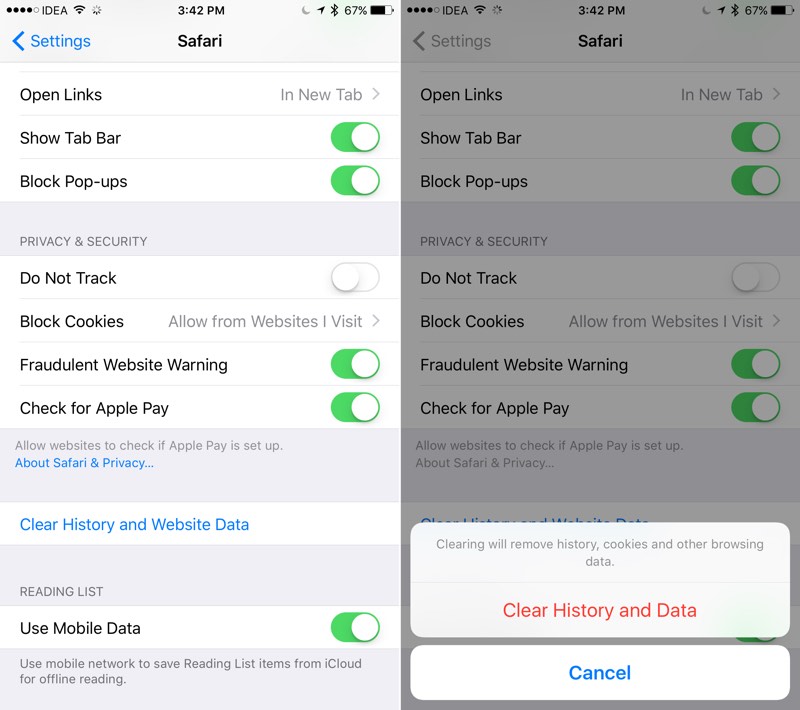
Вы можете даже удалить кеш какого-нибудь определённого веб-сайта через Настройки > Safari > Дополнения > Данные сайтов.
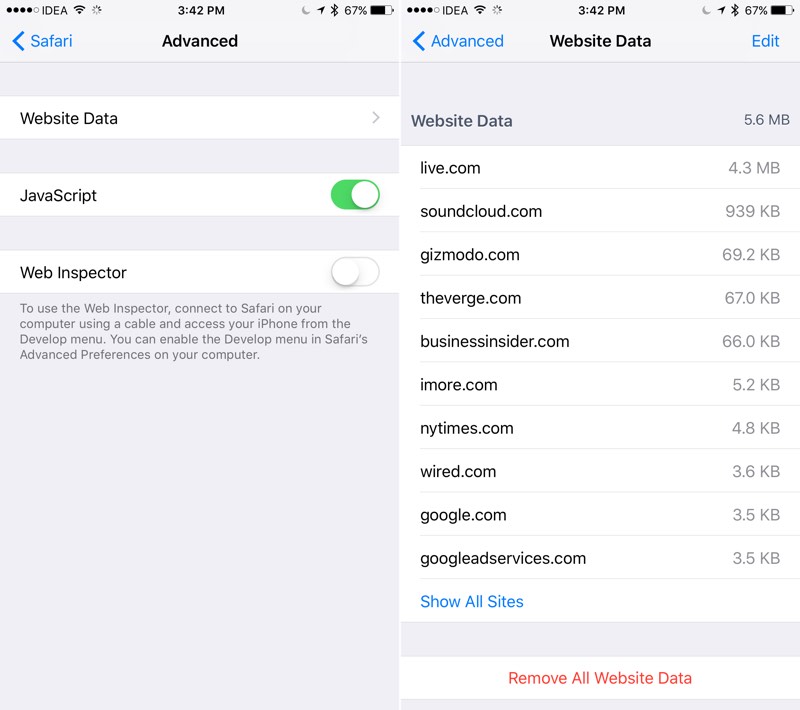
5. Удалите файлы подкастов
Неважно, используете вы встроенное приложение или стороннее вроде Overcast, подкасты могут занимать много места.
Чтобы удалить старые выпуски подкастов из стандартного приложения, откройте Настройки > Основные > Хранилище и iCloud > Хранилище > Управлять > Подкасты.
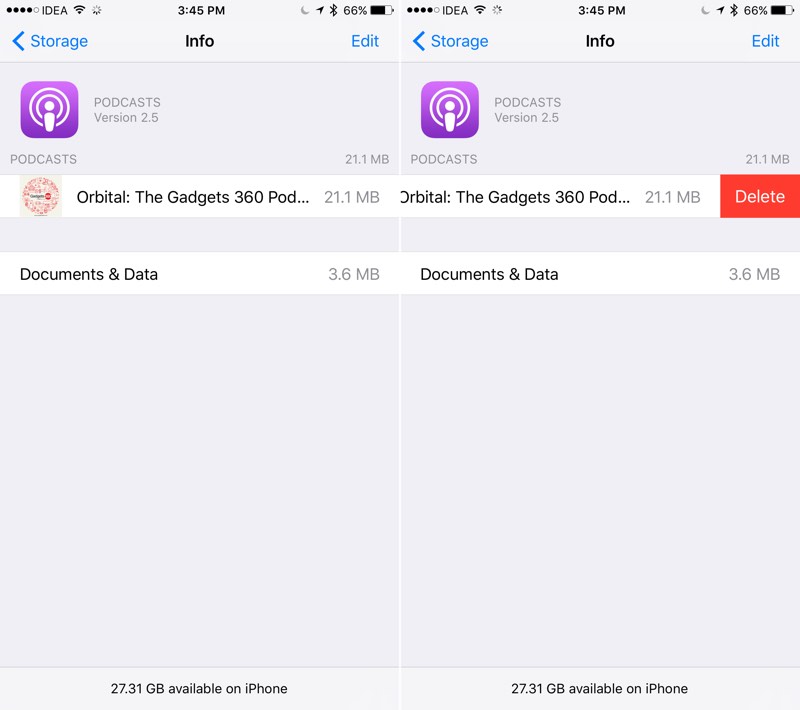
Если вы пользуетесь Overcast, просто смахните ненужный подкаст влево.
Кроме того, в Overcast есть полезная опция автоудаления подкастов. Её можно задать в индивидуальном порядке через настройки. Overcast будет автоматически удалять сохранённые выпуски спустя указанное вами время.
6. Используйте библиотеку iCloud или Google Photos
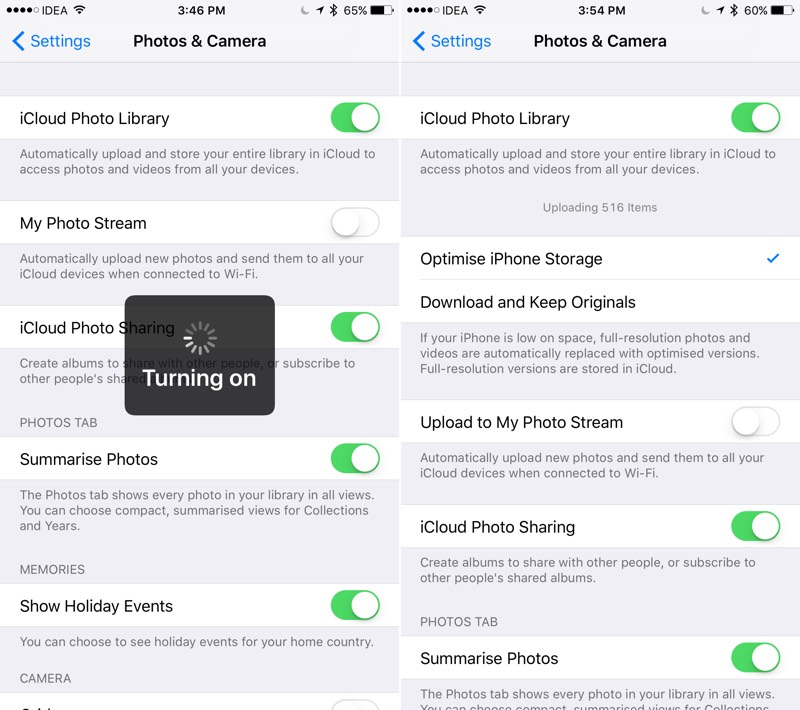
Если вы используете библиотеку фотографий iCloud, все ваши фото будут автоматически сохраняться в iCloud. После этого их можно безбоязненно удалить - в облаке они в безопасности. Включить автоматическое сохранение можно через Настройки > Фото и Камера.
Если вы хотите то же самое совершенно бесплатно, попробуйте Google Photos. С его помощью очень легко удалять фотографии после копирования.
7. Оптимизируйте хранение фотографий
Если вы включили копирование в iCloud, фотографии всё равно остаются на вашем устройстве, если вы их не удалите.
Однако есть опция «Оптимизация хранения на iPhone», которая оставляет только сжатые фотографий для предпросмотра. В момент открытия они скачиваются из iCloud.
Включить её можно черех Настройки > Фото и Камера > Оптимизация хранения на iPhone.
8. Укоротите Live Photo
Снимки Live Photo - очень полезная вещь. Тем не менее, такие снимки весят в два-три раза больше обычных.
К счастью, существует приложение, автоматически удаляющее «живую» часть снимков и оставляющее статичные фотографии.
Мы испытали приложение Lean (стоящее $1,99) на четырёх снимках Live Photo. С его помощью нам удалось освободить 12 мегабайтов места. 3 мегабайта на фото - очень неплохо, особенно если их у вас сотни и тысячи.

Кроме того, вы можете просто отключить Live Photo через иконку наверху в приложении «Камера».

9. Проверьте недавно удалённые фотографии

После удаления фотографий они на самом деле не исчезают. В течение 30 дней они хранятся в специальном альбоме на случай, если вы решите их вернуть. Чтобы действительно удалить снимки и освободить место на телефоне, откройте альбом «Недавно удалённые» в приложении «Фото», выберите фотографии и нажмите «Удалить».
10. Включите автоудаление сообщений
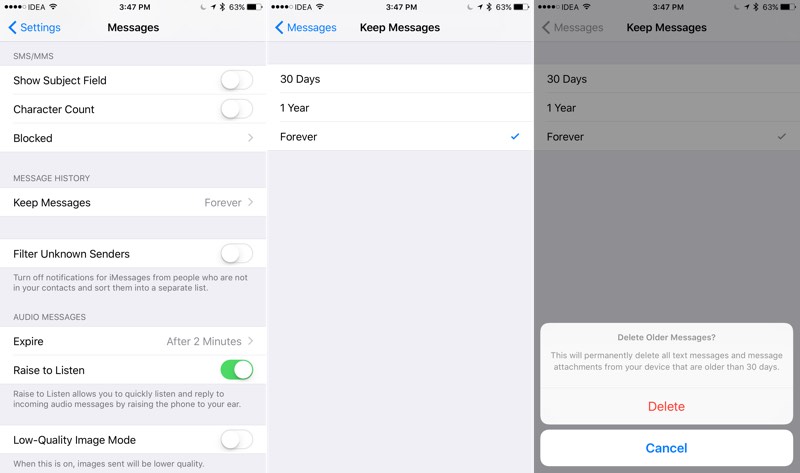
Если вы передаёте много файлов через iMessage, дисковое пространство может быстро закончиться. Чтобы избежать этого, можно настроить автоматическое удаление сообщений iMessage спустя 30 дней.
Перейдите в Настройки > Сообщения и выберите в пункте «Оставить сообщения» год или 30 дней.
11. Удалите сообщения вручную
Если у вас автоматически сохраняются все прикреплённые файлы, это может серьёзно сократить объём свободного места на диске без особенной пользы.
Самый простой способ исправить это - открыть «Сообщения», нажать «Изменить» в левом верхнем углу и начать удалять старые и длинные разговоры.

Не забывайте смотреть, что удаляете, чтобы не потерять важные сообщения или файлы.
12. Очистите кеш сторонних приложений
Как известно, iOS не позволяет очищать кеш сторонних приложений. Вам придётся делать это с каждым из них по отдельности, если это возможно.
Некоторые приложения, включая Chrome, iCabMobile и Google Maps, позволяют легко очистить свой кеш.
Если вы обнаружили приложение, занимающее много места под временные данные, откройте его настройки и попытайтесь найти опцию для очистки кеша.
Если вам не удалось найти опцию, остаётся переустановить приложение.
13. Удалите голоса Siri
Если у вас в iOS установлено несколько языков, вы можете обнаружить, что и для Siri загружено множество голосов. Они занимают немало места.
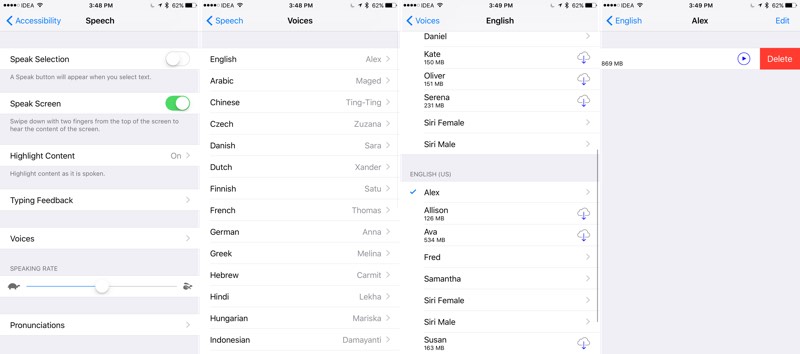
Нажмите кнопку «Изменить» и избавьтесь от ненужных голосов нажатием на красный значок рядом с ними.
14. Оптимизируйте музыкальное хранилище
Если вы пользуетесь Apple Music, откройте Настройки > Музыка > Оптимизация хранилища. Там вы сможете включить оптимизацию и установить предел для объёма загруженной музыки.
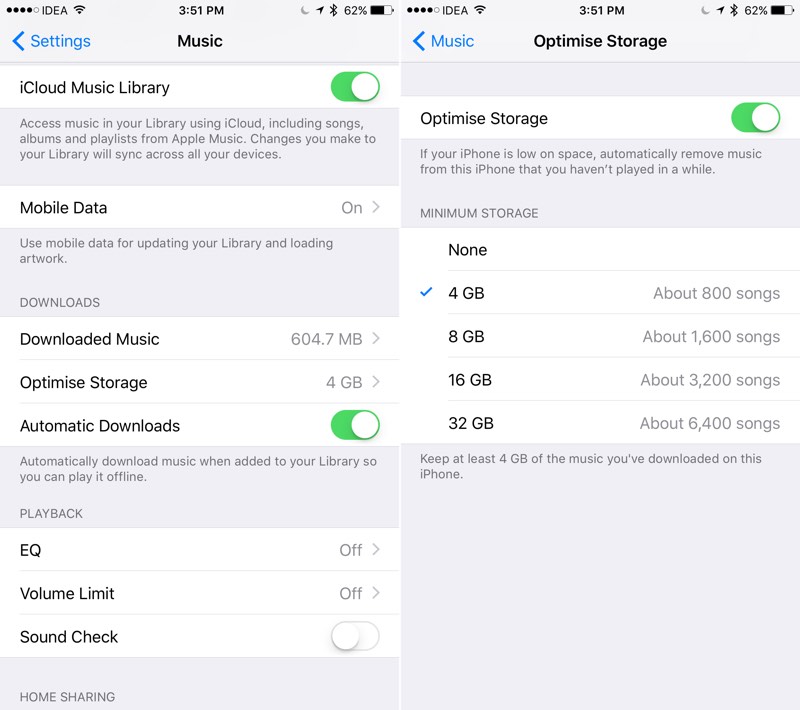
После выхода за это ограничение Apple Music начнёт автоматически удалять треки, которые вы не слушали дольше всего.
15. Заставьте iOS очистить кеш
Вы также можете начать скачивание какого-нибудь тяжеловесного приложения, на которое у вас не хватит места (например, Infinity Blade, занимающий три гигабайта). iOS предупредит вас о недостатке свободного места и начнёт очистку кеша приложений вроде Instagram и Facebook. То же самое можно провернуть с фильмами в iTunes, но не указывайте пароль и не используйте , если не хотите действительно сделать покупку.
Удалите ненужные фото и видео
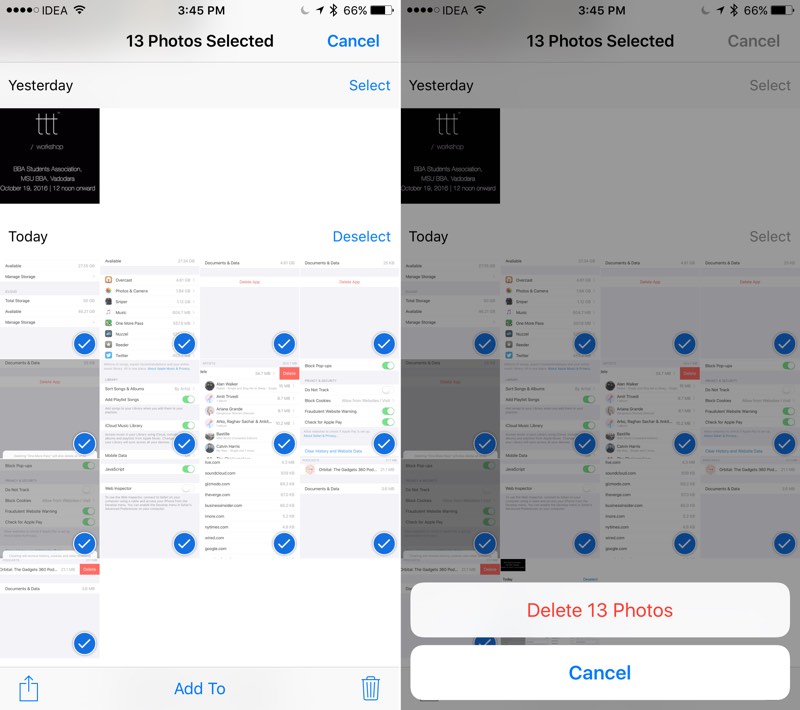
Это довольно муторно и, пожалуй, может считаться крайней мерой. Если вы уже проделали всё вышеперечисленное, попробуйте просмотреть все ваши фото и видео и удалить ненужные. Скорее всего, вы найдёте немало таких: мы часто делаем десять фотографий, когда нам нужна одна, и забываем об остальных.
В Apple много работали, чтобы пользоваться iPhone или iPad всего лишь с 16 гигабайтами памяти было легко и удобно. Количество места, необходимого для обновления, снизилось всего до 1,8-2 Гб. Кроме того, iOS может временно удалять приложения, чтобы освободить под него место. В iOS 11 это ещё облегчилось: приложения автоматически удаляются из памяти телефона при нехватке свободного места.
Поэтому после установки iOS 11 вы сможете ещё лучше управляться с дисковым пространством вашего телефона.
Напомним, что Gold Master, то есть финальная версия прошивки, - один из сотрудников Apple выложил ссылки на нее на серверах Apple. Однако спустя некоторое время компания перестала подписывать эту версию ОС и установка стала невозможной.
Совместимость
Так или иначе, сегодня наконец-то выходит официальная версия прошивки, и список совместимых с ней устройств довольно длинный. Вы сможете установить на: iPhone 7, 7 Plus, 6s, 6s Plus, 6, 6 Plus, 5s и SE, а также 9-, 7-, 10,5- и 12,9-дюймовые iPad Pro, iPad пятого поколения, Air 2, Air, mini 4, 3, 2 и, что не менее важно, iPod Touch (6-е поколение).
В принципе, единственные продукты, совместимые с iOS 10, которые не смогут обновиться до новой версии - это iPhone 5 и iPad четвертого поколения, а также iPhone 5c.
32-битные программы не поддерживаются
Однако аппаратное ограничение - не единственное. Все старые 32-разрядные приложения несовместимы с обновлением, поэтому довольно большое количество программ окажутся «за бортом». Чтобы проверить совместимость установленных у вас программ зайдите в меню «Настройки»> «Основные»> «Об устройстве»> «Программы». Если этот список пуст - все установленные программы соответствуют требованиям iOS 11. Если нет - указанные программы не будут работать с новой ОС, пока не обновятся. Все несовместимые программы останутся на устройстве после обновления, но работать не будут.
Что нового?
iOS 11 больше всего порадует пользователей iPad, которые получат Dock как в настольной macOS, где смогут «жить» любимые приложения, а также различные режимы взаимодействия с запущенными приложениями и новую систему перетаскивания drag-and-drop. Также пользователи смогут передавать друг другу деньги через мессенджер iMessage с помощью Apple Pay. Перевод с карты на карту поддерживается на iPhone, iPad и Apple Watch, но опция будет доступна на момент старта только в США.
Пользователи iPhone получат некоторые изменения под капотом - измененный интерфейс, ARKit и еще несколько нововведений. Также мобильная система поддерживает новый формат изображений HEIF. Фото с iPhone 7 и 7 Plus будут «весить» в два раза меньше. Также iOS 11 поддерживает дополненную реальность (AR). На сцене показали, как на изображении с камеры iPhone поставили на стол виртуальную чашку и светильник или игрушечную машинку.
Сегодня в 20.00 по минскому времени компания Apple выпустила финальную версию своей мобильной операционной системы — iOS 11 для всех пользователей ее мобильных устройств (бета-тестеры получили ее чуть раньше). Рассказываем, что в ней нового и когда стоит обновляться.
Какие устройства обновятся до iOS 11
Обновление получили практически все актуальные мобильные устройства производителя: смартфоны от iPhone 5s и выше, планшеты от iPad mini 2 и выше, а также плеер iPod Touch 6. Полный список гаджетов смотрите на изображении ниже.
Важно, что аппараты с 32-битными процессорами (например, iPhone 5 или iPhone 5c) обновиться не смогут.
Когда стоит обновляться
Например, в прошлом году при выходе iOS 10 пользователи iPhone начали массово жаловаться на выход смартфонов из строя. После обновления аппараты некоторых начинали перезагружаться, но обратно не включались, превращаясь в «кирпичи».
Позже Apple признала проблему и выпустила пошаговую инструкцию для тех, чей смартфон «убила» установка iOS 10.
Поэтому нестрашно подождать хотя бы месяц-полтора, чтобы обновиться на более «отполированную» версию системы (какую-нибудь iOS 11.0.2), в которой почти наверняка будут устранены все основные проблемы и будет оптимизирована скорость работы.
Главные «фишки» iOS 11
Если вы все-таки решились обновиться, то мы составили список наиболее важных и интересных нововведений новой версии системы.
Настраиваемый пункт управления
Пункт управления с иконками различных настроек и приложений теперь занимает практически все свободное пространство на экране смартфонов. Кроме того, пользователи могут самостоятельно изменять (удалять, добавлять, менять местами) пункты меню.

При долгом нажатии (или сильном, если устройство поддерживает 3D Touch) многие пункты раскрываются в отдельном окне для более детальной настройки. Например, так можно отрегулировать яркость дисплея или включить/выключить передачу данных по сотовым сетям.

На iPad пункт управления выглядит немного иначе. Как в альбомной, так и в портретной ориентации он занимает пространство в правой части дисплея. Свободное место слева отведено миниатюрам запущенных на устройстве приложений. При необходимости их можно удалять из памяти простым смахиванием.
Переработанный экран блокировки
В iOS 11 экран блокировки объединили с центром уведомлений. На нем всегда отображаются время и дата, а по смахиванию вверх открывается список с пропущенными уведомлениями от различных программ. Такой же список отображается и в самом центре уведомлений, который открывается свайпом с верхней части экрана, когда смартфон разблокирован.

Кроме того, у экрана блокировки есть две дополнительные страницы, которые вызываются смахиванием вправо (открывает виджеты) или влево (открывает приложение камеры).
Голосовой ассистент Siri получил обновленный интерфейс. Кроме того, благодаря функции машинного обучения Siri научилась лучше понимать, с какой интонацией лучше разговаривать с пользователями. Представители Apple также утверждают, что голос ассистента стал более «человечным». Сравнить тембр в разных версиях iOS можно на сайта Apple.

Новый App Store и приложение «Файлы»
Магазин приложений получил абсолютно новый дизайн. Вкладку программ отделили от игр, появились новые разделы (например «приложения дня» или «сегодня»). Внутриигровые покупки теперь можно делать прямо из магазина, тут же демонстрируется подробный рейтинг программ.
Приложение iCloud Drive заменили новые «Файлы», которые предлагают доступ ко всем файлам, хранящимся на самих устройствах и в подключенных облачных хранилищах.

Переработанные «Заметки» и «Фото»
Небольшое улучшение получило приложение заметок, в котором теперь можно создавать таблицы. Кроме того, в самой программе можно запустить режим сканирования документов — система распознает станицу на фото и преобразует ее в документ, который потом можно корректировать (изменять границы, переключаться между цветным и ч/б режимами).

В iOS 11 также улучшился режим Live Photos, который теперь включает три новых эффекта — закольцованные видеоролики, «маятник» с проигрыванием видео вперед и назад, а также эффект длинной выдержки.
В приложении «фото» появились новые фильтры. По словам представителей компании, они делают тон кожи более реалистичным, а портреты более выразительными. Кроме того, в iOS 11 производитель решил перейти на новые форматы фото- и видеосъемки — HEIF и HEIC соответственно. В памяти фото теперь занимают меньше места.
По мелочам
В «Сообщениях» появился более удобный и быстрый доступ к стикерам, смайликам и играм, которые могут использоваться в iMessage. Кроме того, между пользователями мессенджера теперь можно отправлять платежи через систему Apple Pay. Но когда эта функция заработает в Беларуси, пока неизвестно.
Стандартная клавиатура также получила небольшое улучшение. Теперь символы, цифры, знаки и буквы расположены на одном экране. Для выбора нужного символа достаточно смахнуть вниз по той или иной клавише.
Изменения iOS 11 для iPad
На презентации WWDC 2017, в ходе которой впервые показали новую версию операционной системы, создалось ощущение, что производитель решил максимально приблизить iОS 11 для планшетов iPad к полноценной десктопной macOS.
Новая Dock-панель

Изменениям подверглась док-панель, которая теперь доступна с любого экрана свайпом по снизу-вверх и включает до тринадцати иконок приложений (в предыдущих версиях системы их было максимум шесть).
Режимы Slide Over и Split View
В этом режиме поверх основного приложения на экран можно вывести вторую программу. Например, при наборе текста в «Заметках» браузер помещается в небольшом окошке в правой части дисплея. В таком режиме приложение выглядит, как будто запущенно на iPhone.

При желании тот же браузер можно развернуть на половину экрана в уже знакомом режиме Split View с разделением экрана пополам для двух одновременно запущенных приложений. Правда, пока эта функция в основном работает только со встроенными приложениями Apple.
Перетаскивание, или drag and drop
Еще одним важным нововведением стала функция drag and drop, позволяющая переносить файлы из одного приложения в другое.

Например, при открытии текстового редактора (тех же «Заметок») вместе с приложением «Фото» обычным перетаскиванием можно быстро поместить нужную фотографию в редактируемый файл.
Это также работает с текстом. Раньше для переноса нужного абзаца сначала пришлось бы скопировать его в одной программе, после открыть второе приложение и лишь после этого вставить выделенный отрывок текста. Теперь на это действие затрачивается куда меньше времени и усилий.
iOS 11 выйдет уже скоро, как подготовиться?
Во вторник, 19 сентября, около 20:00 по московскому времени Apple выпустит финальную версию . Долгожданное обновление принесет с собой массу новых функций начиная от переработанного Пункта управления и нового App Store, заканчивая возможностью перетаскивания и панелью Dock для iPad. Как подготовиться к выходу iOS 11? Пять обязательных к ознакомлению советов представили в этом материале.

1. Не торопитесь с установкой iOS 11
Это главный совет для всех пользователей, которые собираются установить iOS 11 на свои iPhone, iPad или iPod touch. Не торопитесь! Не поддавайтесь соблазну и не начинайте установку iOS 11, в частности, по “воздуху”, вечером 19-го сентября. Подождите хотя бы сутки.

Дело в том, что когда финальная версия iOS 11 выйдет, желающих загрузить и установить обновление будет невероятно большое количество. Вечером 19-го сентября нагрузка на сервера Apple окажется наиболее сильной, из-за чего во время загрузки прошивки могут происходить проблемы.
Это не пустые слова. Мы наблюдаем такую картину каждый год, с выходом каждой новой крупной версии iOS. В прошлом году, когда выходила iOS 10, установка обновления завершилась неудачно у огромного количества пользователей. Из-за этого запуск iOS 10 был признан одним из самых неудачных.
2. Выполните “чистую” установку iOS 11
iOS 11, как и любое крупное обновление мобильной операционной системы Apple, лучше всего устанавливать через iTunes. Так называемая “чистая” установка апдейта исключит возможность возникновения ошибок при загрузке прошивки с серверов Apple.

Для того, чтобы выполнить “чистую” установку iOS 11 на свой iPhone, iPad или iPod touch, необходимо скачать файл прошивки для определенной модели устройства, а после воспользоваться для непосредственной установки. Сами ссылки на загрузку iOS 11 для всех поддерживаемых устройств появятся на нашем сайте вечером 19-го сентября и в этой статье.
3. Убедитесь, что ваше устройство поддерживает iOS 11
Не уверены, что ваш iPhone, iPad или iPod touch поддерживает iOS 11? Ниже представлен полный список мобильных устройств Apple, на которые можно установить iOS 11:
- iPhone 7
- iPhone 7 Plus
- iPhone 6
- iPhone 6 Plus
- iPhone 6s
- iPhone 6s Plus
- iPhone SE
- iPhone 5s
- iPad Pro 12,9″ первого и второго поколения
- iPad Pro 10,5″
- iPad Pro 9,7″
- iPad Air 2
- iPad Air 1
- iPad пятого поколения
- iPad (2017)
- iPad mini 4
- iPad mini 3
- iPad mini 2
iPod touch
- iPod touch шестого поколения
4. Убедитесь, что для загрузки iOS 11 хватит места
Перейдите в меню «Настройки » → «Основные » → «Об этом устройстве » и проверьте сколько свободного места имеется в памяти вашего iPhone, iPad или iPod touch. Если в памяти устройства нет свободных 4-5 ГБ, то перед установкой рекомендуется удалить некоторые приложения или, например, ненужные фото.
5. Сделайте свежую резервную копию в iTunes или iCloud
И, наконец, последний (но первый по важности) этап подготовки к выходу iOS 11. Обязательно своего iPhone, iPad или iPod touch через iTunes или iCloud. Имея свежую резервную копию данных, вам не будут страшны никакие ошибки, которые могут возникать при установке iOS 11.
